win10防火墙白名单怎么设置_图文详解win10防火墙设
在使用电脑的过程中我们慢慢会发现一些软件因为防火墙的原因无法进行正常的使用,由于软件与防火墙冲突的原因自有在关闭防火墙的状态下才能正常使用软件但是关闭防火墙后又会使电脑失去防护,要怎么才能让软件正常使用又不用禁用防火墙呢?今天小编就为大家带来了图文详解win10防火墙白名单怎么设置的方法让我们一起看一看吧。

操作方法:
1、点击电脑桌面的左下角,在弹出的开始菜单中,点击设置当然你可以使用快捷键win+i打开设置界面;
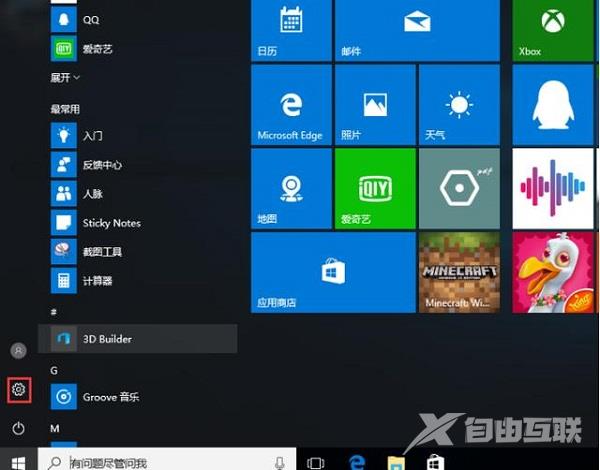
2、在打开设置界面后,我们再找到更新和安全设置。左键点击;
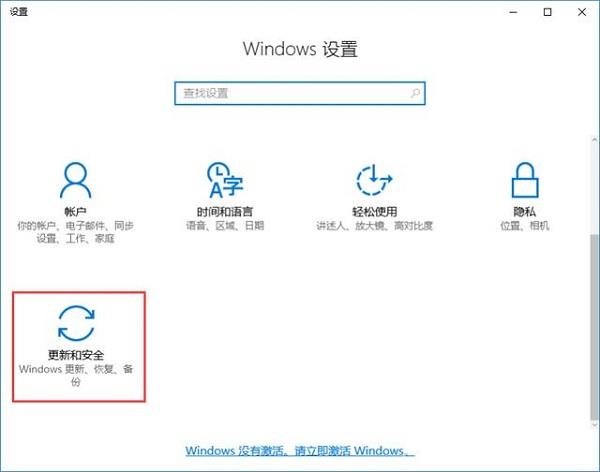
3、接着我们进入到更新和安全界面在左侧下面找到 Windows Defender,在接着点击右侧添加排除项选择你不想要查杀的文件;
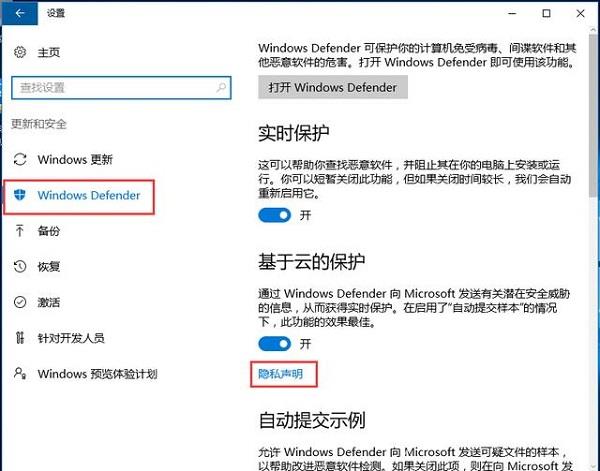
4、再来我们根据自己需要,选择不想要查杀的单个文件或整个可信任的文件夹,选择完后会自动加入白名单,Windows Defender将不会再扫描、拦截。
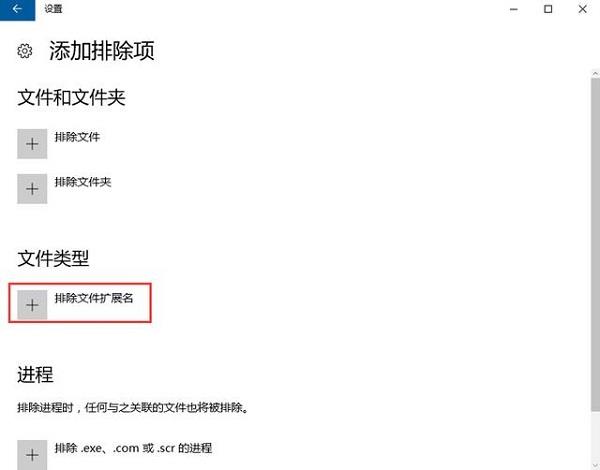
win10防火墙在哪里设置
联想win10防火墙怎么关闭
win10如何关闭防火墙
